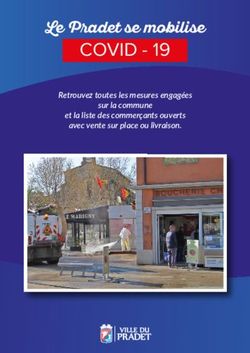UNE INTRODUCTION A GAMS1 - VÉRONIQUE ROBICHAUD, JANVIER 2017
←
→
Transcription du contenu de la page
Si votre navigateur ne rend pas la page correctement, lisez s'il vous plaît le contenu de la page ci-dessous
UNE INTRODUCTION A GAMS1
VÉRONIQUE ROBICHAUD , JANVIER 2017
Introduction
Le logiciel GAMS (General Algebraic Modeling System) a été initialement développé par un
groupe d'économistes de la Banque mondiale pour faciliter la résolution modèles non linéaires
volumineux et complexes sur les ordinateurs personnels. En effet, le GAMS nous permet de
résoudre simultanément des systèmes d'équations non linéaires, avec ou sans l'optimisation de
certaines fonctions objectif.
Les principaux avantages de GAMS sont (i) la simplicité de mise en œuvre, (ii) la transférabilité
entre utilisateurs et systèmes, et (iii) la facilité des mises à jour techniques grâce à l'inclusion
régulière de nouveaux algorithmes
À l’origine, le système GAMS était axé sur les fichiers de programme, lesquels devaient être
créés en format ASCII, à l’aide avec n'importe quel éditeur de texte, puis exécutés par une
commande DOS. Le développement de l’interface GAMS-IDE à la fin des années 1990 a
grandement facilité l’utilisation du logiciel. GAMS-IDE fonctionne comme un éditeur de texte
compatible avec Windows et permet le lancer et de monitorer la compilation et l’exécution de
programmes GAMS. Au cours de cette introduction, nous présenterons la structure générale
d’un code GAMS à l’aide d’un exemple, puis nous décrirons les différentes parties du fichier de
sortie.
1
Ce document est une traduction d’un extrait du document pédagogique “GAMS an Introduction”, rédigé par
Jean-Christophe Dumont et Véronique Robichaud en 2000.La structure de programmation en GAMS : fichier source,
procédures de résolution et éléments de sortie
La structure d’un code GAMS
Généralement, un modèle d'équilibre général calculable (MEGC) programmé à l’aide de GAMS
peut être divisé en trois modules: la saisie de données, la spécification du modèle et la
résolution. Le diagramme suivant donne une illustration générale de la structure de la syntaxe
GAMS. Notez que les mots-clés GAMS apparaissent en gras.
Figure 1: Diagramme de l’organisation typique d’un code GAMS d’un MEGC
Étape 3: Résolution
Initialisation des variables
Exécution du modèle (SOLVE)
Affichage des résultats
Étape 2: Modèle
Déclaration des VARIABLES
Déclaration des EQUATIONS
Définition des équations
Définition du modèle (MODEL)
Étape 1: Données
Déclaration et définition des
ensembles (SETS)
Déclaration et definitions des
paramètres (PARAMETERS)
Données et assignation
Intermediate displays
2Il est important de noter que la déclaration et la définition de chaque élément doivent être
complétées avant l’utilisation de ceux-ci dans le modèle (i.e. ensembles, paramètres, variables
et équations).
Voici quelques règles générales à respecter lors de la programmation avec GAMS:
En général, il est nécessaire de déclarer tout élément avant de pouvoir l’utiliser. En
particulier, les ensembles doivent être déclarés au tout début du programme.
Bien que ce ne soit pas toujours nécessaire, il est préférable de prendre l’habitude de
terminer une commande par un point-virgule afin d’éviter des erreurs de compilation.
GAMS ne fait pas la distinction entre les lettres majuscules et minuscules.
Voici les principales fonctions mathématiques:
Multiplication * Égalité dans une opération = Logarithme LOG(.)
Soustraction - Sommation SUM(indice de Maximum MAX(.,.)
sommation,
élément)
Addition + Produit PROD(indice de Minimum MIN(.,.)
produit, élément)
Division / Valeur absolue ABS(.)
Exposant ** Exponentiel EXP(.)
Procédure de résolution et éléments de sortie
Une fois le code GAMS écrit de manière appropriée, il doit être sauvegardé en utilisant
l’extension. gms. Pour faire résoudre le modèle, il s’agit de choisir la commande « run » dans le
menu « File », d’appuyer sur la touche F9, ou de cliquer sur le bouton affichant une flèche rouge.
Le fichier de sortie créé par le processus de résolution portera le même nom que le programme
initial mais avec l’extension. lst. Ce fichier contient le programme initial suivi soit de
l’identification des erreurs, s’il y en a, soit, des éléments de sortie suivants, lesquels seront
discutés ultérieurement :
Programme initial
Liste des équations
Liste des variables
Statistiques du modèle
Résumé de résolution
Résultats
3Les deux sections qui suivent illustrent le contenu d’un programme GAMS et sa terminologie.
L’exemple qui y est présenté est une adaptation du modèle AUTA présenté dans : Decaluwé,
B., A. Martens and L. Savard (2001), “La politique économique du développement et les
modèles d'équilibre général calculable. Une introduction”, Montréal, Presses de l'Université de
Montréal, p.524.
L’écriture d’un programme GAMS
Tous les énoncés et commandes présentés précédemment sont utilisés dans l’exemple ci-
dessous, et quelques options additionnelles y sont présentées. Pour plus d’information sur l’une
ou l’autre de ces commandes, l’utilisateur peut se référer au guide de l’utilisateur disponible
dans le menu “Help”2 .
Calibrage d’un MEGC
La première partie d’un modèle consiste à introduire les données de référence, lesquelles
seront utilisées pour ensuite évaluer les valeurs des paramètres cohérentes avec les données et
la structure du modèle. En général, ces données sont issues d’une matrice de comptabilité
sociale (MCS).
L’option “Title”
Malgré que ce ne soit pas nécessaire, l’option “Title” permet d’obtenir un fichier de sortie plus
élégant. Le texte qui suit la commande $TITLE apparaîtra automatiquement en en-tête de
chaque page du fichier de sortie. Un sous-titre peut également être ajouter en utilisant l’option
$STITLE.
Dans l’exemple ci-dessous, MODELE AUTA apparaîtra à la première ligne de chaque page du
fichier de sortie et ECONOMIE FERMÉE SANS GOUVERNEMENT à la deuxième ligne du
fichier de sortie. Les lignes qui suivent sont des commentaires : GAMS ne lira pas les ligne
débutant par un astérisque (*). L’utilisation de commentaires peut s’avérer utile pour le
modélisateur soucieux d’avoir un modèle organise et plus facile à comprendre. Une autre
manière d’introduire des commentaires est en plaçant le texte entre les commandes $ONTEXT
et $OFFTEXT. Notons que toutes les options dont la syntaxe début par un $ doivent
obligatoirement débutée à la première position de la ligne.
2
GAMS — A User's Guide. Tutorial by Richard E. Rosenthal c 2006. GAMS Development Corporation, Washington,
DC, USA.
4Définition des ensembles
La définition d’ensembles est utile pour les variables et paramètres qui ont plusieurs
dimensions. Ces ensembles correspondent en fait aux indices utilisés dans l’écriture
mathématique du modèle.
L’énoncé SETS définit les ensembles du modèle. Dans notre exemple, nous définissons trois
ensemble. Le premier, I, contient les éléments AGR, MAN et SER. À la suite de chaque
symbole (AGR, MAN et SER) une description peut être ajoutée. Les éléments d’un ensemble
sont placés entre deux barres obliques « / ». Le deuxième ensemble, nommé BNS, est en fait un
sous-ensemble de l’ensemble I, tel qu’indiqué entre parenthèses, et n’inclut que les deux
premiers éléments. Le dernier ensemble représente les ménages. Une dernière commande,
ALIAS, permet au modélisateur d’assigner un second indice (ici J) pour référer aux mêmes
éléments d’un ensemble déjà défini (ici, l’ensemble I). Ce deuxième nom s’avère très utile
lorsqu’une variable ou un paramètre est affecté de plus d’un indice.
Définition des paramètres
Nous définissons ensuite les paramètres. Un « paramètre » est un élément dans une équation
dont la valeur ne sera pas affectée suite à une simulation, comme les élasticités, les taux de
taxation, les différents coefficients utilisés dans les fonctions etc. En plus de ces paramètres,
les variables de « référence » sont caractérisées par leur valeur initiale. Il est d’usage de définir
pour chaque variable un paramètre correspondant qui portera le même nom que celle-ci suivi
de la lettre « O ». On assignera ensuite à ce paramètre la valeur initiale (ou de référence) pour
la variable en question. La définition des paramètres et des variables de référence débute avec
la commande PARAMETERS et se termine par un point-virgule. Encore une fois, il est utile
d’ajouter une description aux paramètres, comme dans notre exemple. Lorsqu’un paramètre
est assujetti d’un indice, comme par exemple Aj, celui-ci apparaît entre parenthèses tout de
suite après le nom du paramètre, A(j).
56
Traitement des données
Une fois les ensembles et les paramètres définis, les données doivent être saisies. Il existe
différente méthode pour inclure des données dans un code GAMS, nous ne verrons que les plus
faciles. D’abord, introduisons la MCS à l’aide de la commande TABLE. La syntaxe est la
suivante : TABLE nom (domaine des lignes, domaine des colonnes) description. Par exemple:
Le table de notre exemple se nomme “MCS” et a deux dimensions. Lorsque les titres des lignes
ou des colonnes ne font pas référence aux éléments d’un ensemble, un astérisque est utilisé.
Ici, nous avons introduit toute la MCS en utilisant le nom des éléments des ensembles I et H
lorsque pertinent comme titre de ligne et de colonne, ce qui facilitera l’assignation des données.
Les valeurs d’un tableau peuvent être exprimées avec ou sans décimales, mais chacune d’elle
doit figurer en-dessous d’un seul titre de colonne. Un point-virgule indique la fin du tableau.
Lorsque des données sont introduites à l’aide d’un tableau, le modélisateur doit ensuite établir
la correspondance entre celles-ci et les variables de référence du modèle. Dans notre exemple,
la valeur de CO(i,h) se trouve à l’intersection des lignes dont le titre correspond aux noms
des éléments de l’ensemble I et des colonnes dont le titre correspond aux noms des éléments
de l’ensemble H. Pour faire référence à une ligne ou une colonne ne correspondant pas à un
ensemble, le nom de celle-ci est placé entre guillemets. Par exemple, les la valeur des
dividendes (DIVO) se trouve dans le tableau MCS à l’intersection de la ligne ‘CAP’ et de la
colonne ‘F’.
7On peut aussi assigner directement une valeur aux variables de référence ou aux paramètres
comme suit. Dans notre exemple, nous donnons la valeur “1” à tous les prix.
Calibrage des autres variables et des paramètres
Les autres variables et les paramètres du modèle peuvent ensuite être calculés ou calibrés à
partir des données saisies jusqu’ici. Chaque calcul peut occuper plus d’une ligne mais doit se
terminer par un point-virgule. L’ordre dans lequel les calculs sont effectués est très important
puisque GAMS utilisera la dernière valeur assignée à un symbole.
8Affichage des paramètres et des variables de référence
Dans le fichier de sortie, la valeur des paramètres n’est pas automatiquement affichée.
L’utilisation de la commande DISPLAY permet de de les faire afficher. Notons que le nom des
paramètres ne doit pas inclure les dimensions.
Le modèle
Déclaration des variables
Toutes les variables, endogènes et exogènes, qui apparaissent dans les équations doivent être
déclarées. La commande VARIABLES débute cette procédure, laquelle se termine par un
point-virgule. Suivant le nom d’une variable, une description peut être ajoutée. Dans notre
exemple, les variables ont été regroupées par catégorie.
9Déclaration des équations
Tout comme pour les autres symboles vus jusqu’ici, les équations doivent tout d’abord être
déclarées. Cette étape débute par la commande EQUATIONS et se termine par un point-
virgule. Les équations sont affectées des mêmes indices que les variables qui la composent.
Écriture des équations
La syntaxe pour définir les équations est la suivante. Premièrement, on écrit le nom de
l’équation et sa dimension suivi de deux points. Ensuite, on écrit l’expression mathématique
suivie d’un point-virgule. Le côté gauche et le côté droit de l’équation sont séparés par =E=
lorsqu’une égalité stricte doit être respectée, par opposition à =G= ou =L= qui représentent
respectivement « plus grand ou égal » et « plus petit ou égal ». Chaque équation ne peut être
défini qu’une seule fois, mais les variables peuvent apparaître dans plusieurs équations et des
deux côtés d’une même équation. Ici, l’ordre dans lequel les équations sont définies à peu
d’importance puisqu’elles seront résolues de façon simultanée.
Dans notre exemple, nous avons regroupé les équations par catégorie en utilisant plusieurs
commandes EQUATIONS. Chaque fois que la commande EQUATIONS est utilisée, elle doit se
terminer par un point-virgule.
1011
12
L’initialisation
Nous devons maintenant assigner une valeur de départ à chacune des variables du modèle. Afin
de résoudre le système d’équations, GAMS utilise comme point de départ la valeur à laquelle
nous initialiserons chaque variable. À défaut d’assigner une valeur de départ, GAMS utilisera
une valeur de zéro, ce qui pourrait causer des erreurs d’exécution, si une variable apparaît au
dénominateur, et compliquerait grandement la recherche de solution, celle-ci se trouvant fort
probablement bien loin de zéro. Pour procéder à l’initialisation des variables, le suffixe .L (qui
signifie « level » ou « niveau ») est utilisé comme suit:
Finalement, le suffixe .FX est utilisé pour préciser quelles variables sont exogènes:
13Dans les deux cas, la syntaxe est similaire: on inscrit le nom de la variable, le suffixe, les indices,
le signe d’égalité, le paramètre correspondant à la variable et un point-virgule.
L’exécution du modèle
Pour pouvoir résoudre le modèle, nous devons tout d’abord le définir. Cette procédure débute
avec la commande MODEL, suivie de nom à donner au modèle, une description facultative, les
équations qui doivent être considérées et finalement un point-virgule. Dans notre exemple, le
modèle se nomme “AUTA”, la description est “Autarcie sans gouvernement” et toutes les
équations doivent être considérées, d’où l’utilisation du mot-clé ALL.
La seconde ligne définit la procédure de résolution à utiliser. La commande SOLVE est suivi du
nom du modèle, puis USING et la procédure à utiliser pour résoudre le modèle. La procédure
est déterminée par le type de problème dont il est question. Par exemple, un modèle linéraire
peut être résolu en utilisant la procédure LP, alors qu’un problème non-linéaire peut être résolu
en suivant NLP. Chaque procédure fait appel à un solveur qui lui est propre (MINOS, CONOPT,
MILES, ...), et chaque solveur utilise un algorithme particulier. Dans notre cas, nous cherchons
à résoudre un système d’équations, dont certaines sont non-linéaires et la procédure adaptée
à ce genre de problème est CNS (Constrained non-linear system).
14Lire un fichier de sortie GAMS
Une fois le modèle résolu, GAMS créé un fichier de sortie. Cette section décrit les principales
parties du fichier de sortie produit par la résolution du modèle présenté précédemment.
Programme initial
La première partie du fichier de sortie reproduit simplement le code du modèle mais où chaque
ligne est numérotée. S’il y a des erreurs dans le modèle, seule cette première partie apparaîtra
dans le fichier de sortie. Dans l’exemple qui suit, il manqué une parenthèse dans le calcul du
paramètre alpha. Dans le fichier de sortir, quatre astérisques (****) apparaîtront sous la ligne
où l’erreur a été détectée, suivis d’un signe de dollar ($) et d’un numéro correspondant au type
d’erreur rencontrée.
136 alpha(i) = WO*LDO(i)/{PVAO(i)*VAO(i);
**** $8
À cause de cette erreur, GAMS n’a pu résoudre le modèle et ainsi, une deuxième erreur est
automatiquement indiquée à la toute fin du programme.
306 SOLVE AUTA USING CNS;
**** $257
Une description des codes d’erreur est donnée à la toute fin, afin de faciliter la correction:
Error Messages
8 ')' expected
257 Solve statement not checked because of previous errors
Dans un programme sans erreur, l’information qui suit apparaît également dans le fichier de
sortie.
15Affichage facultatif
Dans la partie “calibrage” du modèle, la commande DISPLAY a été utilisée pour afficher la
valeur des paramètres dans le fichier de sortie. Ces valeurs apparaissent à la suite du
programme:
Liste des équations
La section « Equation listing » présente, pour chacune des équations, la valeur de celle-ci
lorsque les valeurs des paramètres et celles d’initialisation des variables sont utilisées. À la fin
de l’équation, la valeur du côté gauche de l’équation est indiquée entre parenthèses (LHS= " ").
Si cette valeur est différente de celle pour le côté droit, GAMS ajoutera quatre astérisques
(****). Cette information s’avère fort utile pour déceler tout problème de calibrage des
paramètres, d’initialisation ou d’erreur dans l’écriture de l’équation.
Liste des variables
Dans la section qui suit « Column listing », GAMS affiche l’information équivalente mais cette
fois pour chaque colonne au lieu de chaque ligne. Pour chaque variable, les bornes inférieure et
supérieure sont indiquées, de même que le niveau initial et la valeur marginale. Suivent ensuite
la liste dans équations dans lesquelles apparaissent la variable en question et la valeur du
coefficient qui affecte la variable dans l’équation en question. Dans l’exemple ci-dessous, la
variable C n’a pas de borne inférieure (donc -INF pour « moins l’infini ») ni de borne supérieure
16(+INF) et les niveau d’initialisation sont respectivement de 162, 21 et 108. Cette variables
apparaît dans deux équations, CEQ(I,H) et PEQ(I).
Statistiques du modèle
L’objectif de la section « Model statistics » est de fournir de l’information concernant la taille et
la non-linéarité du modèle. Les « Blocks » donnent de l’information sur le nombre d’équations
et de variables dans le modèle sans tenir compte des indices. La variable C(I,H), par exemple,
constitue un bloc de variable. Les « Single » comptent plutôt les variables et équations en
tenant compte des indices. La variable C(I,H) compte ici pour six variables puisqu’il y a trois
produits et deux ménages. Le « NON-ZERO ELEMENTS » indique le nombre de coefficients non
nulles. Les autres éléments donnent de l’information sur la non-linéarité et la complexité du
modèle. Finalement, cette section informe le modélisateur du temps qu’il a fallu pour générer
le modèle (GENERATION TIME).
17Sommaire de résolution
Alors que la section précédente portait sur le processus de résolution, la section « Solve
summary » concerne la résolution du modèle en tant que tel. La première partie de cette section
reprend les informations de la commande SOLVE à savoir : le nom du modèle (ici AUTA), le
type de problème à résoudre (CNS) et le solveur utilisé (CONOPT). « SOLVER STATUS »
indique comment s’est conclu la résolution. Si celle-ci a été interrompue par l’utilisateur ou par
le solveur à cause d’erreurs, c’est ici que cette information apparaîtra. Dans notre exemple, la
résolution s’est déroulée normalement, ce qui est indiqué par « 1 NORMAL COMPLETION ».
MODEL STATUS informe l’utilisateur sur la solution du modèle. Le code « 16 Solved » indique
qu’une solution au système d’équations a été trouvée.
Résultats
Dans la section « Solution listing », GAMS affiche la solution qui a été trouvée ligne par ligne,
puis colonne par colonne. Pour chaque équation (ligne) et pour chaque variable (colonne) on
trouvera la valeur des bornes inférieure et supérieure, et la valeur de la solution (LEVEL). Les
bornes sont définies par le modélisateur (dans notre exemple, nous n’avons défini aucune
borne) alors que la solution est calculée par le solveur. Un point "." signifie zéro. Voici un
exemple pour les équations:
18Et pour les variables :
19Vous pouvez aussi lire